Оглавление:
Почему архитектура так важна?
Представьте, что вы строите многоэтажный дом. Если не заложить прочный фундамент, здание может обрушиться под собственным весом. Как же создать архитектуру приложений, чтобы они не начинали «сыпаться» при увеличении нагрузки, тормозить, терять пользователей?
Архитектура позволяет избежать таких проблем, решая три главные задачи:
- Обеспечение производительности. Проект работает быстро, стабильно даже при большом числе пользователей.
- Масштабируемость. Легко добавлять новые функции и расширять возможности системы без дорогих переделок.
- Удобство поддержки. Разработчики могут вносить изменения и доработки, не ломая уже существующий функционал.
Качественное проектирование— это не просто техническая «фишка». Это инвестиция в успех вашего проекта, его надёжность, долговечность.
.jpg)
Виды архитектуры приложений
При проектировании используются разные подходы, которые зависят от размера проекта, требований бизнеса, скорости развития. Разберём, какие бывают виды архитектуры приложений.
Монолитная
Монолит можно сравнить с цельным куском скалы. Это единая система, где все компоненты — интерфейс, бизнес-логика, база данных — соединены в одном блоке.
Преимущества монолита:
- Простота разработки и развертывания.
- Отличный вариант для небольших стартапов и MVP (минимально жизнеспособных продуктов).
Недостатки:
- Сложность масштабирования: изменения в одной части могут затронуть всю систему.
- Растущий технический долг: со временем код превращается в «спагетти», который трудно поддерживать.
Многие стартапы начинают с монолита, потому что он позволяет быстро запустить продукт. Но по мере роста бизнеса часто приходится переходить на более гибкие решения.
Микросервисная
Если монолит — это один массивный блок, то микросервисы — это как город, разделённый на кварталы. Каждый квартал отвечает за свои функции, но при этом взаимодействует с другими.
Здесь приложение состоит из независимых сервисов, которые можно разрабатывать, а также обновлять отдельно.
Преимущества микросервисов:
- Масштабируемость: легко добавлять новые функции, не затрагивая остальную систему.
- Отказоустойчивость: сбой в одном сервисе не повлияет на работу других.
Недостатки:
- Усложняется управление взаимодействием между сервисами.
- Требует больше ресурсов на настройку, поддержку.
Пример: Компании вроде Netflix, Amazon используют микросервисную архитектуру, чтобы обеспечить бесперебойную работу при миллионах пользователей.
Многослойная
Этот подход похож на пирог, где каждый слой отвечает за свою роль. Чаще всего используются три уровня:
- Представление — интерфейс пользователя.
- Бизнес-логика — обработка данных, выполнение функций.
- Данные — базы данных, хранилища.
Преимущества многослойной архитектуры:
- Чёткое разделение логики и функций.
- Удобство доработки, тестирования.
Недостатки:
- Для небольших проектов многослойный подход может оказаться избыточным.
Такой подход необходим для всех типов корпоративных систем – надёжность, структурированность важны вне зависимости от масштабов.
.jpg)
Мы разобрали, что такое архитектура приложения, какие виды существуют. В следующем разделе рассмотрим задачи, которые она решает, а также почему правильное проектирование определяет успех вашего проекта.
Подборка тематических курсов


Подборка тематических курсов
Задачи, которые стоят перед архитектурой приложения
Разработка архитектуры приложения — это не просто план, это стратегический инструмент, который определяет, насколько успешно проект будет развиваться. Грамотный подход решает несколько критически важных задач, влияющих на всю разработку и жизненный цикл продукта.
На онлайн-курсе от Слёрм вы научитесь проектировать архитектуру, которая станет надежным фундаментом для развития проекта, повысите квалификацию и уровень заработка. Подробнее о курсе →
1. Масштабируемость — залог роста продукта
Масштабируемость — это способность системы адаптироваться к увеличению нагрузки. Когда приложение растёт, вместе с ним должны расти его возможности.
Представьте онлайн-магазин во время «Чёрной пятницы». Миллионы пользователей одновременно заходят на сайт. Если архитектура не готова к таким нагрузкам, сайт рухнет, а бизнес потеряет огромные суммы.
Как помогает проектирование?
Правильное проектирование позволяет добавить мощности или перераспределить нагрузку, чтобы приложение оставалось стабильным даже в пиковые моменты.
2. Обеспечение производительности
Производительность напрямую влияет на опыт пользователя. Никто не любит медленные приложения — каждая лишняя секунда загрузки может привести к потере клиента.
Факт: Исследования показывают, что 53% пользователей закрывают сайт, если он загружается дольше трёх секунд.
Как архитектура влияет на производительность?
- Оптимизация взаимодействия между компонентами системы.
- Использование эффективных баз данных и распределённых сервисов.
Пример: В микросервисной архитектуре каждая функция работает независимо, поэтому запросы выполняются быстрее, снижается нагрузка на сервер.
3. Снижение технического долга
Недостаточно продуманная архитектура приводит к накоплению технического долга — ошибок и хаотичного кода, который становится сложно поддерживать.
Что это значит на практике?
Допустим, вы хотите добавить новую функцию в приложение. В монолитной архитектуре любое изменение требует переделки целого блока, что увеличивает время, затраты на разработку.
Грамотная архитектура, особенно модульная, позволяет вносить изменения точечно, не затрагивая другие части системы.
4. Удобство сопровождения и поддержки
Поддержка приложения — это как регулярный техосмотр автомобиля. Чем лучше организована структура, тем проще выявлять, исправлять ошибки.
Архитектура помогает:
- Делить систему на отдельные модули для удобного тестирования.
- Быстро внедрять новые функции и обновления без риска нарушить работоспособность.
Пример: В многослойной архитектуре можно редактировать логику проекта, не трогая интерфейс или базу данных, что ускоряет разработку и снижает количество багов.
.jpg)
Как правильно построить архитектуру приложения?
Создание архитектуры — это стратегический процесс, требующий планирования, внимания к деталям. Вот ключевые шаги, которые помогут вам создать прочный фундамент для вашего приложения.
Шаг 1. Анализ требований
Перед началом разработки задайте себе вопросы:
- Каковы цели приложения?
- Кто ваша целевая аудитория?
- Какие функции должны быть реализованы сейчас и в будущем?
Чем лучше вы анализируете требования, тем точнее понимаете, как проектировать архитектуру приложения.
Совет: Для небольших проектов можно использовать монолитную структуру, а для масштабных продуктов сразу планируйте микросервисы.
Шаг 2. Выбор технологий
От технологий зависит не только производительность, но и удобство разработки.
- Frontend: React, Vue.js, Angular — инструменты для создания интерфейсов.
- Backend: Node.js, Python, Java — для обработки бизнес-логики.
- Базы данных: PostgreSQL, MongoDB, Redis — для хранения или управления данными.
Важно: Выбор технологий должен учитывать специфику проекта, а также навыки команды.
.jpg)
Подведем итог и обсудим, как применить эти знания на практике.
Заключение
Правильная архитектура приложения — это основа, на которой строится успех вашего продукта. Мы разобрали основные подходы к проектированию:
- Монолитная – подходит для старта небольших проектов и MVP.
- Микросервисная – идеальна для крупных систем, требующих гибкости, масштабирования.
- Многослойная – помогает структурировать код, облегчает поддержку больших приложений.
Каждый из этих подходов имеет свои преимущества и недостатки. Ваш выбор будет зависеть от задач проекта, доступных ресурсов, планов на будущее.
Ключевые выводы
Грамотное проектирование решает сразу несколько задач:
- Обеспечивает производительность и стабильность даже при высокой нагрузке.
- Гарантирует масштабируемость, позволяя развивать проект без ограничений.
- Упрощает поддержку, сопровождение, снижая технический долг.
Что дальше?
Начинайте с анализа требований, выбирайте подходящую архитектуру с учётом специфики вашего продукта. Разрабатывайте проект постепенно, тестируйте каждую часть системы, не бойтесь адаптировать свой план по мере роста вашего продукта.
Хотите проектировать как архитектор?
На курсе «Архитектура приложений» от Слёрма вы получите практические навыки, которые помогут вам создавать надёжные, масштабируемые системы. Вы научитесь писать как разработчик, а мыслить как архитектор.
Записывайтесь на курс прямо сейчас →
Постройте архитектуру, которая растёт вместе с вашим бизнесом!

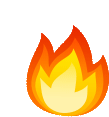

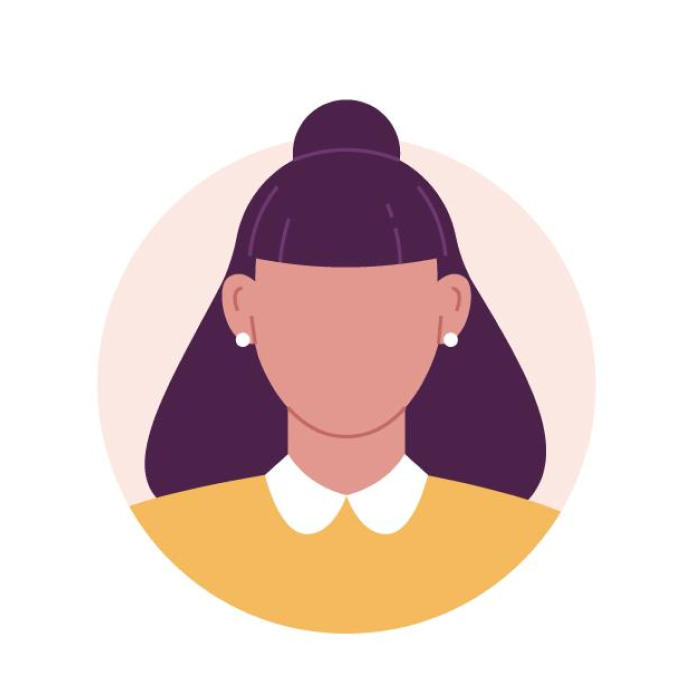








Понравился пост, ставь лайк
Поделитесь своим опытом:
Комментарии проходят модерацию